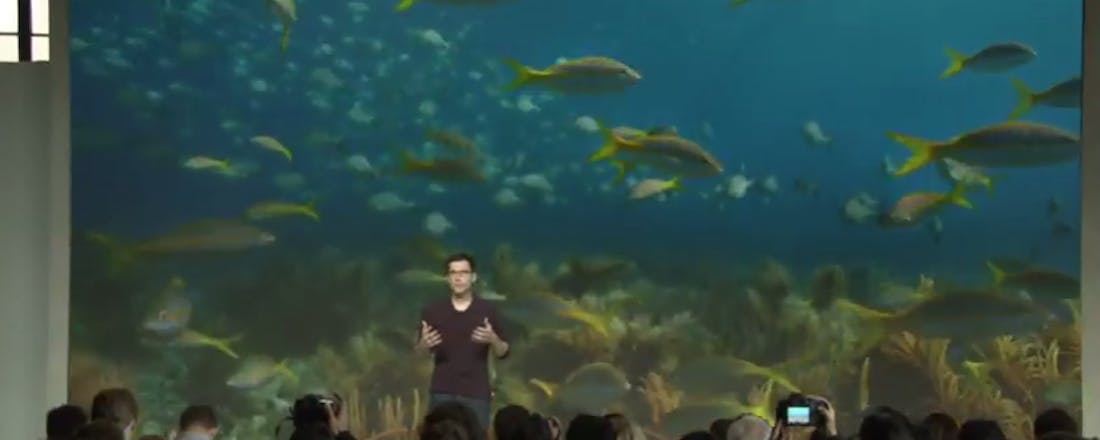Google kondigt VR-headset Daydream View aan
Daydream View. Zo heet de headset waarmee Google naar het strijdtoneel van virtual reality gaat. Het is een lichtgewicht apparaat met Google-diensten en Netflix geïntegreerd.
De Daydream View is de eerste VR-headset die, zoals Google het zegt, Daydream-ready is. Het is een lichtgewicht bril die goed op je hoofd zit. De behuizing is gehuld in een zachte coating, dus hem echt voelen doe je niet.
Smartphone
Je stopt je smartphone (bijvoorbeeld de gloednieuwe Google Pixel) in de Daydream View en de headset verbindt draadloos met je telefoon. Met de bijbehorende afstandsbediening kun je de Daydream View bedienen. Zo hoef je dus niet op het apparaat zelf aan de gang, maar gebeurt de bediening volledig op afstand.
Zowel de headset als de afstandsbediening gebruiken verschillende sensoren om te merken wat je aan het doen bent. De remote control is zelfs zo specifiek dat je ermee kunt tekenen.
©PXimport
Video en games
Google heeft een samenwerkingsverband gesloten met grote mediabedrijven om een flinke bak content naar de Daydream View te krijgen. Samen met Warner Brothers zijn games beschikbaar gemaakt die op VR goed naar voren komen.
Maar het draait niet alleen om games. Het volledige aanbod van Netflix, HBO en Hulu is beschikbaar op de Daydream View. Zo kun je je favoriete series kijken terwijl je door je slaapkamer loopt, bijvoorbeeld. Ook 360 gradenvideo's worden ondersteund.
Google-diensten
Google zou Google niet zijn als het zijn eigen diensten niet volledig zou integreren in zijn hardware. Ten eerste zijn de Pixel-smartphones de eerste telefoons die volledig Daydream-ready zijn. Daarnaast kan de View worden gebruikt met bijvoorbeeld Google Maps en Google Earth. Een wereldreisje vanuit je bed is dus een makkie.
Prijs en beschikbaarheid
De Daydream View komt in november beschikbaar en gaat slechts 79 dollar kosten. In eerste instantie is een kleur beschikbaar, daar komen er later nog twee bij.